文章詳情頁
win10多桌面切換的方法以及開啟步驟
瀏覽:132日期:2023-03-13 08:34:49
現在很多蘋果粉都習慣于蘋果的多屏幕操控,再換成電腦的windows系統時,無法實現多屏幕操控,導致很多人使用不習慣,所以被逼換成了蘋果電腦。但是現在有一種新方式,不用換電腦也可以享受多屏幕操控哦!就是Win10系統中增加了一個多桌面的功能,效果和蘋果的多屏幕相似,這個消息對于那些蘋果粉來說,是個天大的消息。不僅可以省下換電腦的錢,還可以享受不一樣的體驗哦!
方法/步驟
1在任務欄上找到如下圖所示的圖標。英文名字為:Task View
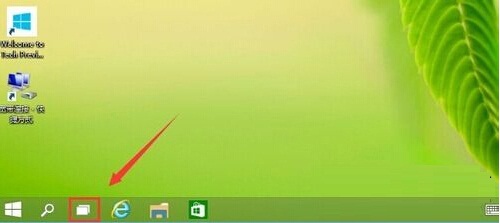
2此時會提示你添加桌面,點擊那個+就可以加多個桌面。看自己的需要加桌面的個數。
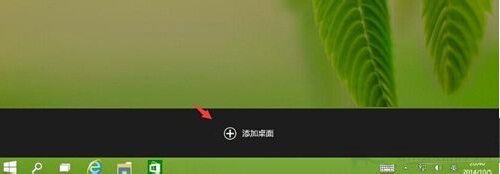
3點擊一個桌面然后使用相關的程序。以后這些程序就會在這個桌面上顯示。如下圖所示我是用兩個程序在兩個桌面上顯示。互不干涉,如果有幾個辦公程序可以放在一個桌面。
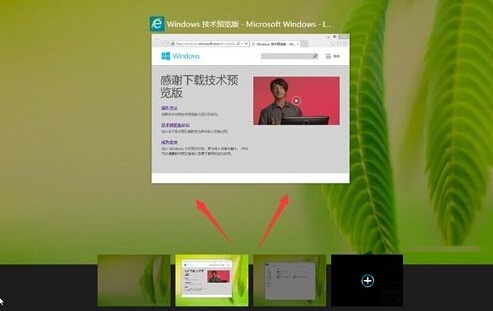
4不同的桌面還可以把程序放到另一人桌面中去。在一個桌面上的一個程序上點右鍵然后就可以看到如下圖所示效果。移動到桌面X。是不是有意思有點用吧!
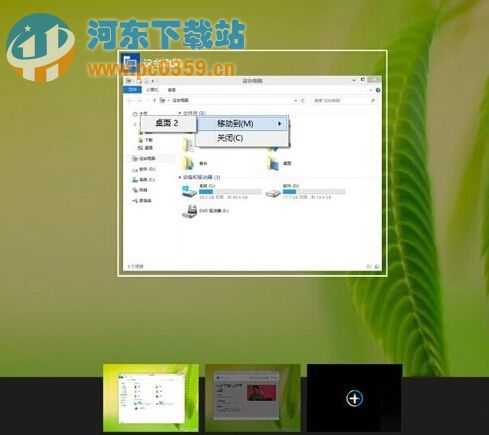
大家跟著操作一下,是不是感覺很驚奇呢?雖然只是開啟了多個虛擬的桌面,但是出來的效果卻是像同時運行多個系統一樣,讓人們有不一樣的體驗!小伙伴們趕緊試試吧!真的很牛逼哦!
相關文章:
1. win11怎么找回bitlocker密鑰?win11系統bitlocker密鑰找回教程2. win7系統怎么更改電腦的鎖屏時間?3. Win10專業版沒有游戲欄怎么辦?Win10專業版游戲模式怎么開4. 統信UOS系統怎么禁止窗口特效? 統信關閉窗口特效的技巧5. 去掉系統快捷方式箭頭的途徑——修改注冊表6. Solaris系統下配置MPXIO7. Linux Mint系統怎么卸載程序? Linux卸載不需要應用的技巧8. 華為筆記本如何重裝系統win10?華為筆記本重裝Win10系統步驟教程9. 淺談Solaris技術10. macbookair雙系統好嗎 Windows裝雙系統的好處和壞處
排行榜

 網公網安備
網公網安備